Лесно картиране на импортирани елементи от XML & CVS чрез плъзгане и пускане.
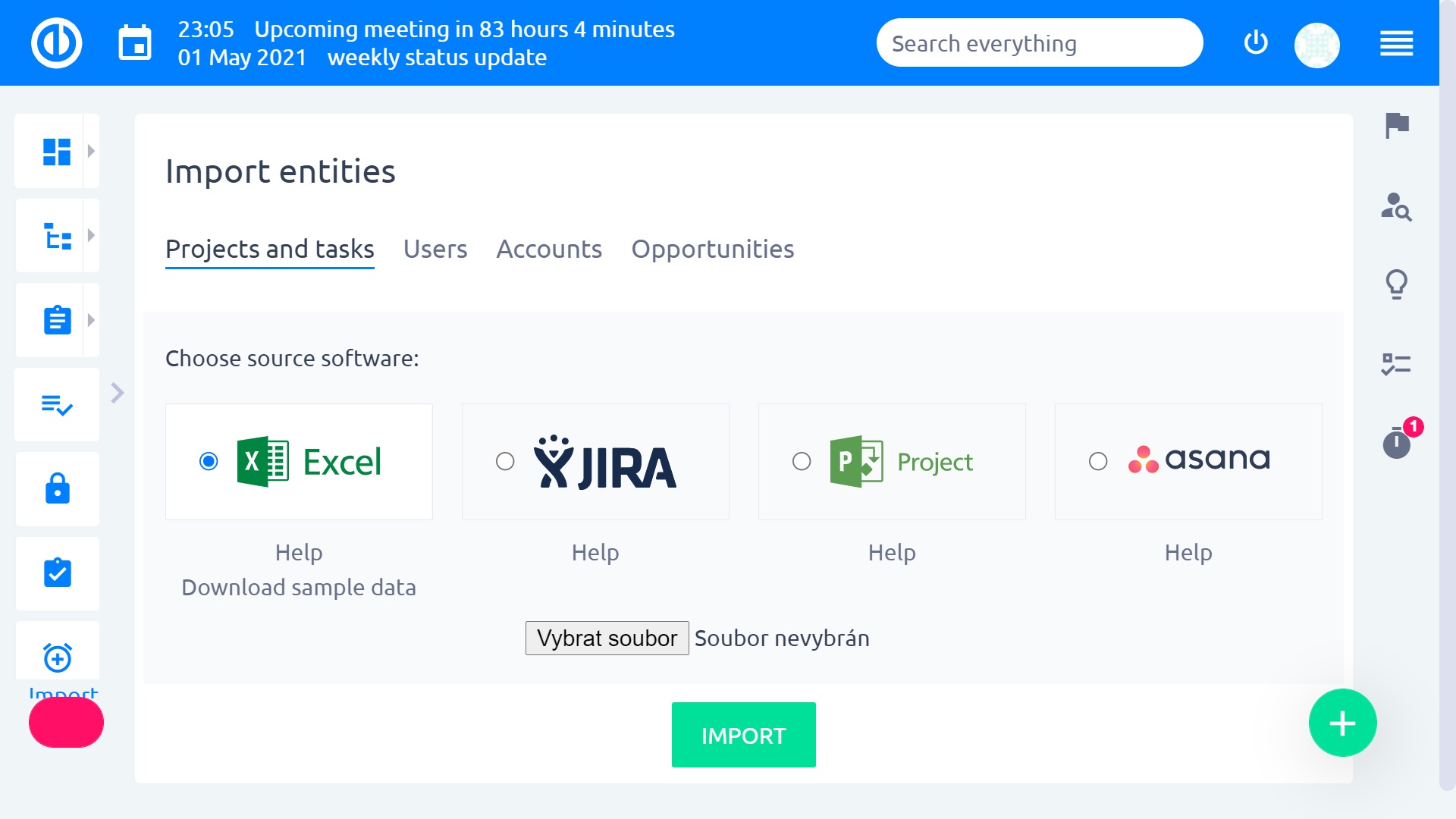
Основни предимства на импортера на Redmine:
- Потребителски приятелско решение - всеки потребител с базови ИТ умения може да се справи с импорта
- Импортиране на всякакви съществуващи данни - всяка единица може да бъде импортирана
- Барзо - готовият за използване Easy Redmine с всичките ви импортирани данни може да бъде настроен за по-малко от час
- Реално време на синхронизация - налична чрез API
- Поддържани формати - XML, използвайки URL, XML файл, CSV файл
Заявете импортиране на данни в Redmine
Как да използвам импортера на Redmine от Easy?
- За да натиснете импортирането, отворете „Още“ > „Администриране“ > „Импортиране на XML данни“ > „Разширено импортиране“
- Изберете опцията си (XML или CSV) - наименувайте новия шаблон и изберете тип на единицата
- Вижте файла или вмъкнете URL връзката
- Отбележете "Using for automatic" (ако искате автоматична синхронизация на данните)
- Кликнете върху „Запазване и преглед“
- Чрез "плъзгане и пускане" от лявата страна на екрана към дясната страна картирайте елементите, които искате да бъдат импортирани
- Кликнете върху „Импортиране“
- В новия прозорец ще видите успешно импортираните обекти
Следните елементи могат да бъдат импортирани:
- Файлове
- Прикачени файлове
- Коментари
- Документация
- Категории на документи
- Easy Page Zone модули
- задачи
- Персонализирани полета на задачите
- Приоритети на задачите
- Статуси на задачите
- дневник
- Членове
- Новини
- Проект
- Активности на проекта
- Роля на активностите на проекта
- Персонализирани полета на проектите
- роля
- Времеви записи
- Активности на времевите записи
- Тракери
- потребителите
- Краен камък
Ако се нуждаете от нашата поддръжка или съвет, не се колебайте да се свържете с нас по всяко време - support@easyredmine.com

